Обзор Dell UP3214Q | Модель для профессионалов
Всего два года назад Sony выпустила первый в истории 4К-телевизор, представлявший собой 84-дюймовую панель, которую можно было приобрести за $25000 (кстати, цена на неё не изменилась и сейчас). Реализация подобных характеристик в компьютерных мониторах была лишь вопросом времени. Мы терпеливо ждали, когда это произойдёт, и, как видно из обзора "Asus PQ321Q Ultra HD: готов ли ваш компьютер к монитору 4K?", подобные панели первого поколения уже появились на массовом рынке. Медленно, но верно эти устройства находят своё место.
Первые дисплеи такого типа, появившиеся в нашей лаборатории, обладают 31,5-дюймовым экраном на базе технологии IGZO с пиксельной плотностью 140 ppi, а их рекомендованная стоимость составляет от $3500. В данных моделях используются панели Sharp и самые разнообразные комплектующие. Одним из представителей нового поколения дисплеев является монитор Dell UP3214Q с разрешением Ultra HD, а также более широким цветовым охватом (Adobe RGB 1998).

Asus PQ321Q (читайте обзор монитора Asus PQ321Q 4K: Ultra HD за $3500) с успехом прошёл наше тестирование и с лёгкостью заслужил право называться одним из необходимых инструментов для профессионального пользователя, однако в нём всё-таки не была реализована одна ключевая характеристика, а именно – поддержка цветового охвата Adobe RGB. Ещё разница между данными моделями заключается в используемых панелях – Asus основана на панели LD315R3LC1 от Sharp, а Dell работает с LQ315D1LG9D. Обе панели принадлежат типу IPS, их яркость достигает 350 кд/м² с цветностью 10 бит на канал. Разница заключается лишь в гамме. Ниже представлены технические характеристики монитора Dell UP3214Q.
| Технические характеристики | |
| Бренд | Dell |
| Модель | UP3214Q |
| Средняя цена | $3500 |
| Тип панели | IPS/IGZO |
| Подсветка | LED, edge array |
| Размер экрана | 31,5 дюйма |
| Максимальное разрешение | 3840x2160 пикселей |
| Максимальная частота обновления | 60 Гц |
| Соотношение сторон | 16:9 |
| Время отклика | 8 мс |
| Яркость | 350 кд/кв.м |
| Динамики | - |
| VGA | - |
| DVI | 1 |
| DisplayPort | 1 |
| HDMI | 1 |
| Аудио вход | - |
| Разъём для наушников | - |
| USB-порты | 1 сверху, 4 снизу |
| Кардридер | для карт памяти SD |
| Размеры с подставкой, Д х Ш х В | 750 x 483-572 x 214 мм |
| Толщина панели | 51 мм |
| Вес | 9,2 кг |
| Гарантия | 3 года |
Глядя на довольно посредственный показатель времени отклика, становится понятно, что данный дисплей – не самое идеальное решение для игр. В нашей статье"Развенчиваем мифы о производительности видеокарт: часть первая" наглядно показано влияние такого времени отклика на игровой опыт, что подтвердили результаты тестирования. Из панелей первого поколения ни одна из моделей не обладает необходимым для плавной игры временем отклика и не поддерживает максимальную частоту обновления более 60 Гц. Для использования функции Multistream через DisplayPort 1.2 требуются два скалера, а необходимой пропускной способностью обладают DisplayPort 1.2 и новая версия 1.3, а также HDMI 2.0. Впрочем, другие компоненты тоже должны быть обновлены, чтобы справиться с обработкой пикселей.

DELL UP3214Q
Несомненно, большую часть денег при покупке монитора 4K вы платите за его высокое разрешение. Любое увеличение разрешения означает повышение стоимости производства, а цена таких моделей довольно высока. Однако, с небольшими оговорками, модели Asus PQ321Q и Dell UP3214Q сумели превзойти наши ожидания, будучи представителями первого поколения подобных дисплеев. Они характеризуются отличным качеством сборки, то же самое можно сказать и об их работе. Впрочем, Dell предлагает чуть больше возможностей и должен опережать аналогичный по цене продукт Asus.
Обзор Dell UP3214Q | Физические параметры, упаковка и аксессуары
Первое, что мы видим в коробке с монитором, – это калибровочный лист с результатами тестов Adobe RGB и sRGB, измерения оттенков серого и гаммы, а также яркости и цветности. Чтобы вы не пропустили главного, отметим, что эти результаты нам удалось повторить или даже превзойти. Это стопроцентно профессиональный инструмент и, хотя цена выглядит внушительной, его качество того стоит.
В комплекте также поставляются кабели USB 3.0 и DisplayPort, а блок питания является встроенным, так что для работы подойдёт любой кабель питания с разъёмом IEC. Дополняет комплект поставки компакт-диск с руководством по эксплуатации, драйверами и приложением Dell Display Manager. Внешний вид

Внешне модель Dell UP3214Q не привлекает к себе внимание чем-то особенным, она лишь выглядит довольно внушительно благодаря своим размерам, что на первый взгляд непривычно, ведь не все настольные ПК оснащены 31,5-дюймовыми экранами. Присмотритесь внимательнее – и увидите цельнометаллическую подставку и стойку. Они отделаны отполированным алюминием и буквально источают качество. Рамка выглядит достаточно тонкой и со всех сторон имеет ширину 24 мм; в оформление также добавлена серебристая полоска. Эргономические показатели включают регулировку по высоте в диапазоне примерно 9 см, поворот на 45 градусов и наклон на 15 градусов. Все регулировки проходят без усилий, но, как только вы найдёте нужное положение, монитор будет зафиксирован устойчиво и неподвижно.
Антибликовый слой экрана является одним из лучших среди тех, что мы видели прежде. Он демонстрирует идеальный баланс между чёткостью изображения и отражением света. Нам кажется, что чёткость у этой панели выше, чем у Asus PQ321Q, хотя и измерить это невозможно. Из наших комментариев про этот монитор вы помните, насколько мелким становится текст и другие объекты в Windows при использовании "родного" разрешения без масштабирования и, если модели Asus PQ321Q требуется задействовать масштабирование в большинстве приложений, то новый монитор Dell может работать без всякого дополнительного программного обеспечения. А когда вы можете избежать масштабирования, работать становится намного проще.

Для удобства в стойке имеется отверстие для проводов, которые можно спрятать, и тогда ваш рабочий стол будет смотреться аккуратно. Панель с разъёмами можно закрыть заглушкой, которая поставляется в комплекте.

Конечно, Dell UP3214Q нельзя назвать самым тонким монитором в мире, однако плавное утончение корпуса и скошенные углы заставляют поверить в то, что он тоньше 5 см (именно это значение указано в технических характеристиках). Обрамляющая панель выполнена из такого же алюминиевого материала, что и подставка со стойкой. На фотографии трудно рассмотреть разъём для карты памяти SD, однако он тоже там присутствует, и для его работы потребуется подключить USB-кабель и установить драйвера.

Подставка легко крепится и не требует инструментов, а для её снятия нужно лишь использовать кнопку под впадиной. Внутри также имеются четыре VESA-совместимых отверстия для крепления на стену при помощи кронштейнов.

Задняя часть Dell UP3214Q выглядит полностью гладкой, если отсек для кабелей закрыт заглушкой. Для вентиляции предназначено едва заметное отверстие, находящееся в верхней части панели.

Дисплей содержит только цифровые входы, включая DisplayPort, mini-DisplayPort и HDMI, но только с помощью DisplayPort можно использовать "родное" разрешение с частотой обновления 60 Гц. Для этого требуется установить версию 1.2 в экранном меню, чтобы запустить функцию Multistream. Через HDMI можно использовать разрешение 3840x2160 пикселей, однако частота обновления будет равна всего 30 Гц. Все три USB-разъёма поддерживают стандарт 3.0. Четвёртый выходной порт расположен справа на задней части монитора.

Модель Dell UP3214Q не имеет встроенных динамиков, однако если без них не обойтись, Dell решает проблему при помощи небольшой звуковой панели, которая имеет свой собственный регулятор громкости и крепится в нижней части дисплея. У нас не было возможности испытать его в деле, так что мы не можем оценить, насколько он может быть полезен в сравнении с обычными встроенными в монитор динамиками.
Обзор Dell UP3214Q | OSD-меню и параметры калибровки
Начальная настройка
Как и в случае с Asus PQ321Q, добиться отображения "родного" разрешения с частотой обновления 60 Гц у монитора Dell UP3214Q можно через разъём DisplayPort, но также надо, чтобы и видеокарта поддерживала его версию 1.2 и функцию Multistream. По умолчанию в Dell UP3214Q DisplayPort 1.2 отключён, и это означает, что при первом подключении частота обновления составит всего 30 Гц. Для игрового режима этот показатель далёк от идеала, однако и для работы 30 Гц вам будет недостаточно, поскольку в Windows "вибрации" очень заметны, особенно если вы привыкли к режиму 60 Гц. К счастью, исправить это так же просто, как вызвать экранное меню: для этого нужно войти в настройки параметров дисплея и включить DisplayPort 1.2. Впрочем, на этом мониторе нет dual-HDMI, как на Asus, поскольку имеется лишь один HDMI-порт версии 1.4а.
Мы были приятно удивлены, подключив Dell UP3214Q к видеокарте Radeon HD 7770. Несмотря на то, что заявленное максимальное разрешение чипа Cape Verde от MSI составляет 2560x1600 пикселей, мы смогли выставить через DisplayPort полное разрешение 3840x2160 с частотой обновления 60 Гц. Без проблем работал и обновлённый в ноябре драйвер (13.250.18.0). Поскольку этот обзор содержит информацию об удобстве использования и качестве изображения, мы не пробуем никакие игровые бенчмарки. Если вы планируете запускать игры на самом высоком разрешении, то Radeon HD 7770 точно с ними не справится.
Экранное меню
Модель Dell UP3214Q обладает большим экранным меню с множеством опций для калибровки и несколькими удобными функциями. Оно управляется при помощи пяти сенсорных кнопок в нижней правой части рамки. Прикоснувшись к любой из них, можно вызывать меню с иконками и названиями каждой из функций.
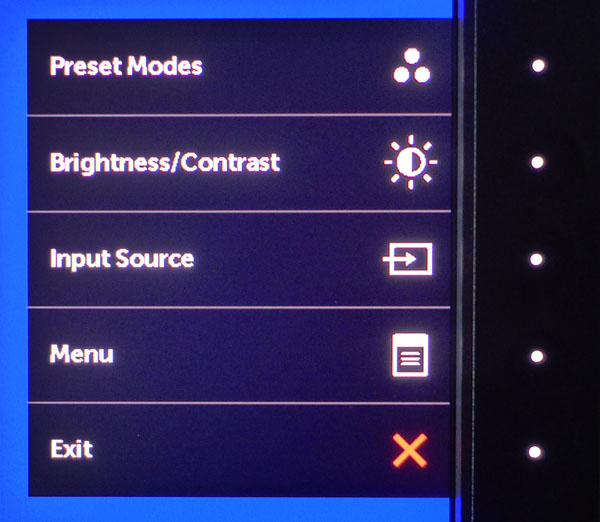
Нажатие нижней кнопки приведёт к вызову быстрого меню, содержащего наиболее часто используемые функции. Всего имеется восемь предустановленных режимов, о которых мы и поговорим более подробно.
Вызов экранного меню осуществляется при выборе функции Menu.
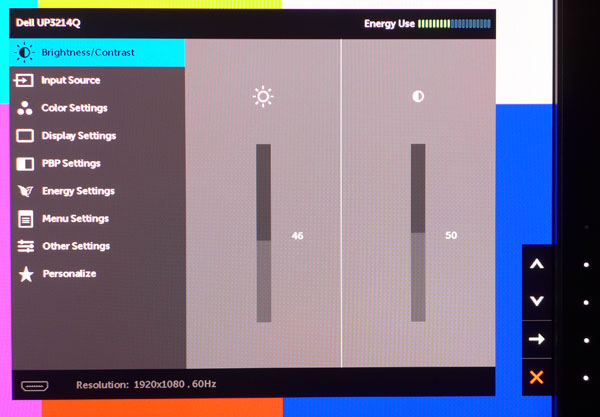
Как и в большинстве мониторов, параметр контрастности имеет небольшой диапазон – тот, в котором дисплей может работать наиболее эффективно без отрицательного воздействия на яркость. По умолчанию значение установлено на 50, хотя можно установить и 60, однако мы посчитали уровень 50 оптимальным для обеспечения лучшего показателя отображения оттенков серого и контрастности внутри изображения.
Параметр яркости управляет в большей степени подсветкой дисплея, чем уровнем чёрного, и имеет очень широкий диапазон. При показателе 0 яркость будет равна примерно 33 кд/м², а при 100 – более 326 кд/м2.
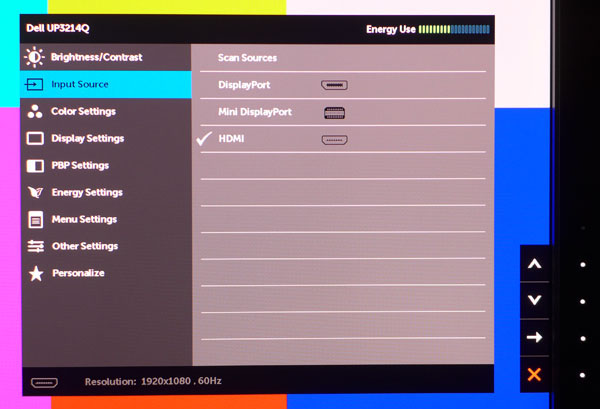
А здесь можно указать источник входного сигнала. Для работы на разрешении 3840x2160 пикселей с частотой обновления 60 Гц вам потребуется DisplayPort, поэтому войдите в меню установок дисплея и убедитесь в том, что там выбрана версия 1.2, ведь именно она поддерживает режим Multistream.
Теперь заглянем внутрь экранного меню.
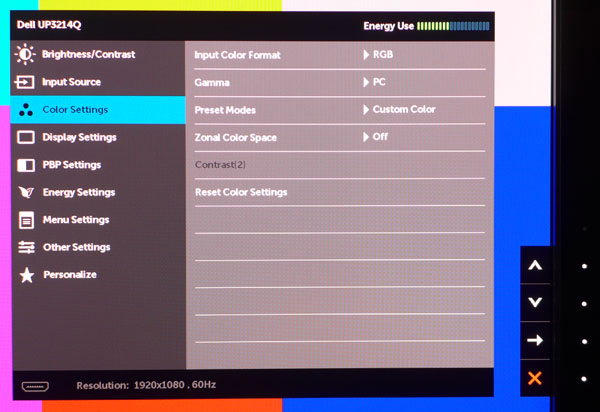
Калибровочные параметры, помимо яркости и контрастности, находятся в меню Color Settings (настройки цветности). Параметр Input Color Format (формат цветопередачи) встречается нечасто. Для использования с компьютером выставленный по умолчанию параметр RGB является верным. Если вы подключаете внешний источник через стандарт YPbPr (например, Blu-ray-плеер), то можете выбрать эту опцию для правильного декодирования цвета. Гамма выставляется в соответствии с оптимальными для ПК и Mac показателями (2,2 или 2,0) и измеряется соответствующим образом. Уникальной особенностью является наличие параметра Zonal Color Space, при помощи которого на экране располагаются одновременно два разных цветовых пространства. Включив эту опцию, вы получите возможность отдельно отрегулировать контрастность.
Существуют восемь режимов изображения.
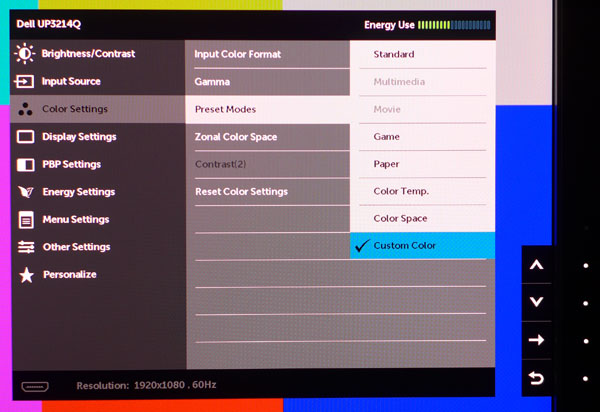
У Dell UP3214Q выставлен режим Standard с гаммой Adobe RGB 1998 и точкой белого D65. Довольно точная настройка, однако лучше установить режим Color Space, и тогда появится возможность выбора цветового охвата sRGB или Adobe RGB. Они очень похожи друг на друга, что и будет отражено в наших тестах. Режимы Game и Paper лучше использовать по желанию. Color Temp также настроен на Adobe RGB и позволяет выставить параметры цветовой температуры точки белого в кельвинах. Два недоступных для выбора режима - Multimedia и Movie - требуют подключение внешнего источника с YPbPr-сигналом через вход HDMI.
Режим Custom Color (пользовательский) позволяет откорректировать RGB-значения и параметр Hue/Saturation (тон/насыщенность) для шести цветов.
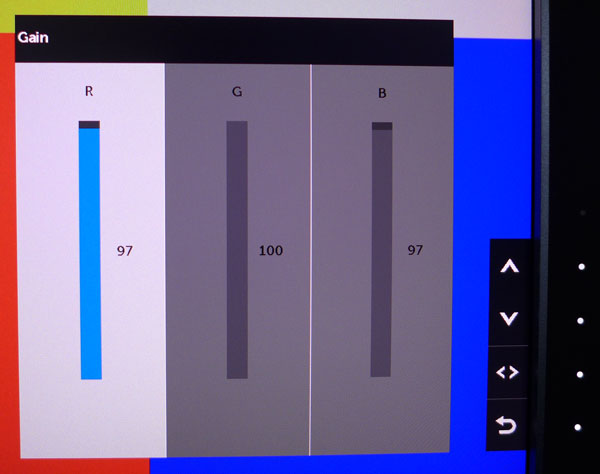
Термин "Gain" используется Dell для обозначения высокого значения динамического диапазона, а "Offset" – низкого. Чтобы установить параметр Gain, мы откалибровали яркость на 80%, Offset – на 30%. Значения по умолчанию для Gain начинаются на максимуме, так что придётся отнять лишние цвета для достижения желаемого результата. К счастью, функции управления реализованы очень удобно, поэтому можно добиться высокой чёткости.
Так выглядит регулировка параметров Hue (тон) и Saturation (насыщенность):
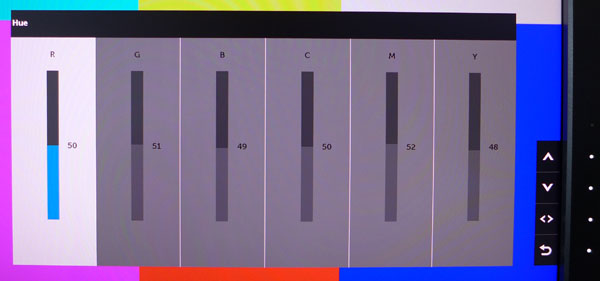
Хорошо работает система CMS, однако из-за отсутствия управления яркостью проявляются некоторые ограничения. Мы смогли улучшить выставленный по умолчанию цветовой охват Adobe RGB 1998, однако когда попытались создать пользовательскую настройку в sRGB, потерпели неудачу. Но это не проблема, поскольку предустановленный параметр выставлен очень точно. Все регулировочные ползунки расположены посередине, и мы снова отмечаем, насколько легко можно добиться точной регулировки на данном мониторе.
Перейдём к другим особенностям монитора.
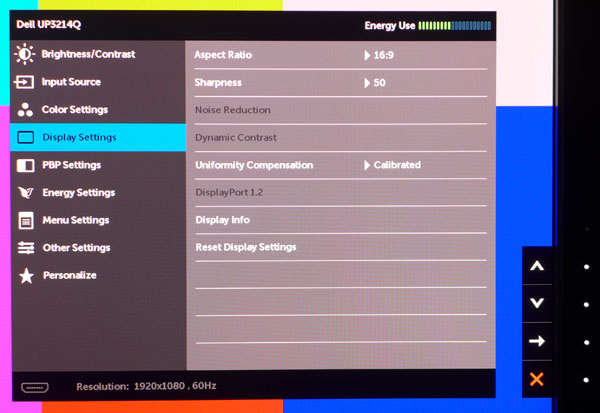
Функция выбора соотношения сторон обычно содержит варианты 4:3, Auto и 16:9, но Dell добавляет ещё 1:1. В таком режиме отключается масштабирование, сигналы проходят через режим pixel-mapping, и это означает, что разрешения ниже "родного" значения 3840x2160 пикселей отображаются в окне, а не заполняют экран.
Показатель резкости по умолчанию установлен на 50, и менять его не следует – снижение данного параметра сразу же сделает изображение более "мягким", а при его повышении более чёткими станут края. Технология Uniformity Compensation (компенсация неравномерности подсветки) работает при помощи внутренней таблицы. Мы прогнали тесты при её включенном и выключенном состояниях и обнаружили, что при работе этой технологии показатель однородности засветки экрана улучшается, а контрастность падает. Так что мы решили отключить эту функцию.
Режим DisplayPort 1.2 недоступен, поскольку мы используем HDMI-подключение, чтобы сделать эти фотографии. Вам придётся задействовать эту опцию для включения функции Multistream, которая необходима для работы на полном разрешении при использовании устройств с частотой 60 Гц. Поэтому убедитесь в том, что вы это сделали, иначе столкнётесь с волнообразным движением объектов на экране при частоте 30 Гц.
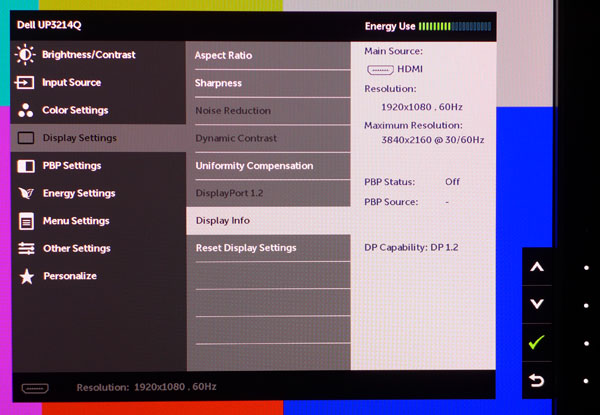
Это окно сообщает информацию о подключённом устройстве, причём оно не только отражает входное разрешение и частоту обновления, но и показывает состояние PIP и возможности DisplayPort. Что ж, это весьма удобно.
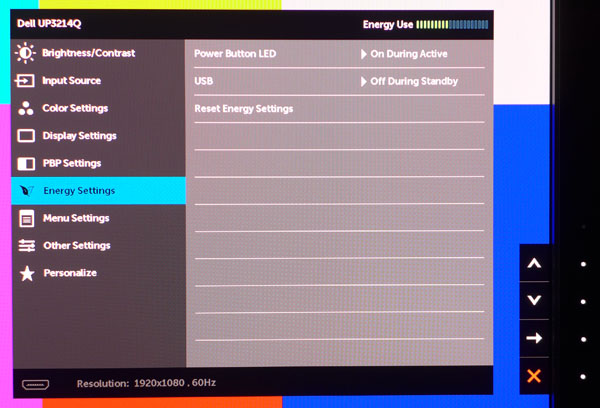
Каждый из мониторов, которые мы изучали в наших обзорах, оснащён специальным индикатором Energy Use (энергопотребление) в правом верхнем углу. Его состояние зависит как от настройки подсветки, так и от использования кнопки питания и USB-разъёмов.
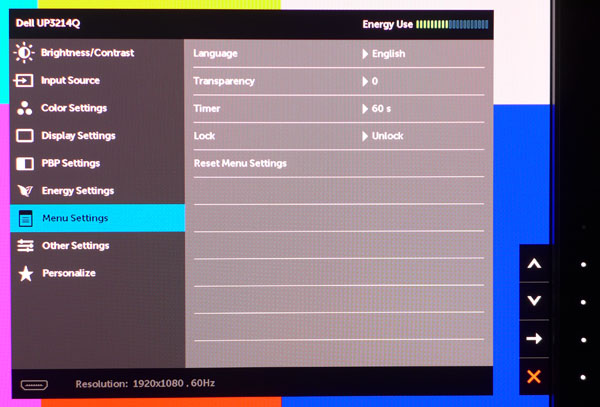
Хорошо, что в экранном меню появилась опция тайм-аута с максимальным значением 60 секунд – этого более чем достаточно для наших настроек. Переместить меню на экране не удастся – оно всегда располагается в правом нижнем секторе, где его по желанию можно заблокировать.
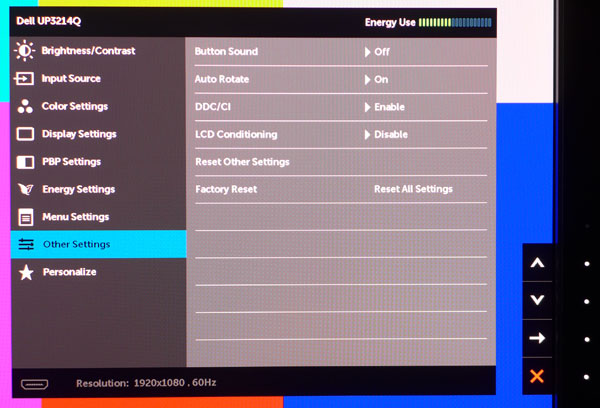
Опция звука прямо-таки заинтриговала, а в итоге оказалось, что при её включении издаётся небольшой сигнал с каждым последующим нажатием кнопки.
Несмотря на то, что здесь имеется опция автоматического поворота экрана, подставка в комплекте не может вращаться, так что для работы этой функции понадобится использовать другое крепление.
Опция DDC/CI, как обычно, должна быть включена, поскольку с её помощью происходит двусторонняя связь между компьютером и дисплеем.
Функция LCD Conditioning предназначена для устранения "отпечатков" на экране, которые остаются, если на мониторе долго отображается неподвижное изображение.
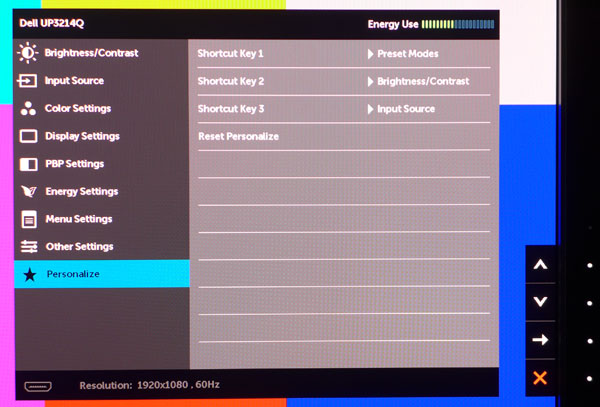
Последняя строчка в меню даёт возможность изменить функции для трёх клавиш прямого запуска, благодаря чему некоторые опции становятся доступными всего при одном нажатии и без мучительного поиска по экранному меню.
Калибровка Dell UP3214Q
Изучив такое большое количество вариантов калибровки, мы проверили несколько сценариев для того, чтобы получить от монитора максимальную отдачу. Если вам требуется предельная точность изображения, то нужно задействовать режимы Custom Color и Color Space. Последний (Color Space) не позволит настроить ничего, кроме яркости и контрастности, но в нём всё выставлено идеально. Фактически в этом случае вы сможете воспользоваться лучшим режимом sRGB. Опция Adobe RGB тоже очень хороша, хотя для неё лучше выбрать Custom Color, где можно настроить оттенки серого, гамму и цветовой спектр с очень высоким уровнем точности. Нет лишь регулятора яркости, но это не столь важно при выборе режима Adobe RGB.
Теперь ознакомимся с нашими окончательными параметрами калибровки.
| Настройки калибровки Dell UP3214Q | |
| Режим | Custom Color (пользовательский) |
| Яркость | 32 |
| Констрастность | 50 |
| RGB Gain | красный 97, зелёный 100, голубой 97 |
| RGB Offset | красный 50, зелёный 50, голубой 50 |
| CMS Оттенок | красный 50, зелёный 51, голубой 49, бирюзовый 50, пурпуный 52, жёлтый 48 |
| CMS Насыщенность | красный 50, зелёный 51, голубой 53, бирюзовый 50, пурпуный 48, жёлтый 49 |
| Гамма | PC |
| Резкость | 50 |
Если вы хотите использовать sRGB, то лучше всего выбрать Color Space и установить значение яркости на 42, а контрастности на 50. Используйте подходящее значение гаммы для своего ПК или Mac. Безусловно, время, затраченное на калибровку Dell UP3214Q, того стоит - достаточно убедиться в этом, глядя на наши результаты. Похоже, что это один из самых точных мониторов, которые мы когда-либо тестировали.

